#クレア生誕祭2021#クレア誕生祭2021#きららファンタジア
— ラビさん@クレア・大宮忍・貫井はゆ生誕祭2021 (@superabi223_JRW) 2021年6月5日
誕生日おめでとうございまーす! pic.twitter.com/QWOTAgq0LI
pixiv↓
#クレア生誕祭2021#クレア誕生祭2021#きららファンタジア
— ラビさん@クレア・大宮忍・貫井はゆ生誕祭2021 (@superabi223_JRW) 2021年6月5日
誕生日おめでとうございまーす! pic.twitter.com/QWOTAgq0LI
pixiv↓
どーも、うp主のすぺらびです
今回はうごメモ3DでPCを使わず直接撮影せずに動画にしてスマホに転送する方法を教えたいと思います
★3DS側の作業★
まずはうごメモ3Dを起動してメモを作る、メモ保存後保存したメモをタップして「出力する」をタップ
「出力する」タップ後
「アニメGIFで出力」「れんばんGIFで出力」「AVIで出力」の3つが出てきます
その中の一番下、「AVIで出力」をタップします
ここをタップ後確認の画面が出てきますが「出力する」をタップ
その後出力が始まるので気長に待ちましょう
出力完了後保存場所が出てきますが特になんの意味もありません、保存場所を表示しているだけです
※動画はニンテンドー3DSカメラに保存されます見たい場合は3DSカメラを起動して見てみましょう

↑この場所に保存されています
これで3DS側の作業は終了です、電源を切り、SDを抜いてスマホに挿しましょう
★これよりスマホ側の作業に入ります★
3DSから抜き取ったSDアダプターからmicrosdを取り出してスマホに取り付けます(スマホのSDを取り付ける方法は端末ごとに異なります、今回はOPPOのスマホで行きます)
まずは端末の電源を切りSIMカードスロットを取り出します、取り出すにはSimピンが必要です(なおシャーペンの芯でも代用可)
Simカードスロット取り出し後microsdを置くところにmicrosdを置いてください(この時、simカードを無くさないように注意)
その後simカードスロットを端末に差し込みファイルマネージャを開きます(今回はファイルマネージャー+を使いますがその他のファイルマネージャでも代用可)
ファイルマネージャを起動したらSDカードを選択してアクセス許可を求められるので許可してください
その後DCIM→100NIN03→出力したメモがavi拡張子の動画になっています
これを長押ししてコピーし端末の内部ストレージにペーストします
これで動画転送は完了です、最後に動画編集ソフトで使いたければmp4変換することをオススメします
このテクニックをすることで容量の削減や直接録画する必要がなくなるから雑音が入らなくなるというメリットがあります
PCを持っていなくてもこれなら直接録画しないでうごメモのメモをYoutubeに投稿出来ます!
それではよきうごメモライフを、アディオス!
どうも皆さんこんにちは、すぺらびです
今回はNintendo3DSシリーズのCFW(カスタムファームウェア)の導入方法について話したいと思います
導入の前に必要なものは下記のとおりです
1 3DS(Old NEWどちらでも良い)
2 PCかAndroid←無いとCFWを導入できません
3 SDカード(microsdでも可 64GB以上は使用不可)
4 ACアダプター(導入中に3DSの電源が切れないようにするため)
それでは導入方法について書いていきます
まず導入する前にBAN対策をして行きます
1 本体設定→インターネット設定→いつの間に通信→本体情報の送信をOFFにする
2 フレンドリスト→フレンドの設定→遊んでいるソフトを公開しないにする
3 フレンドリストのお気に入りソフトを非公開にする
まず3DSにSDを挿して電源を切って外しPCもしくはAndroidに3DS挿入済みSDを挿してください
次にSDから3DSの欄を探しID0(Nintendo3DSのフォルダを開いて1番最初に出てくるフォルダ)に書いてある32桁のIDをコピーしてください同時にフレンドコードをメモっておきましょう
それから下のリンクにアクセスして32桁のID0とフレンドコードを入力してください
↓movable.binのDLサイト
入力後SDを3DSに挿して出てきたフレンドコードを登録、名前は適当でOKです
その後3DSの電源を切りしてSDをPCかスマホに挿してください
しばらく待つとmovable.binのDLが可能になります
Unsafe_mode-bb3toolのDLをして行きます
まず下のリンクにアクセスしてさっきDLしたmovable.binをぶち込んでください
Unsafe_mode-bb3toolDLサイト↓
ファイルをぶち込んだ後しばらく待つとUnsafemode.bbをDL出来ます
その後Unsafemode.bbを解凍します
DLしたファイルをSDにぶち込む
Unsafemode.bbを解凍して中に入っているusm.binとF00D43DS.binをコピーしusm.binをSDのルートにぶち込みF00D43DS.binをSDルート→Nintendo3DS→ID0→ID1→NintendoDSiWareのフォルダを作り中にぶち込みます
Payloadの中に入っているboot.himとboot.3dsxとlumaフォルダをSDルートにぶち込みます
その後SDを再び3DSに挿入
次に3DSの作業に移ります
本体設定→データ管理→DSiWare→SDカードの手順で進み下画面が赤化したらOKです
(ここで3DSのセーフモードがbannerbomb実行用に改変されます)
その後Homeメニューに強制的に戻った後に電源を切りL+R+A+↑を同時に押しながら電源を入れます
そうすると本体更新の画面が出てきてOK→同意する→OKを押して更新を開始します(本体更新は失敗するように作られています)
エラー画面が出てきたらインターネット設定→接続先1→設定変更→proxy設定→詳細設定で下画面が赤化したらOKで上画面が白くなって英語が出てきたらどのボタン(電源以外)でもいいのでおして再起動してください
その後lumaの設定画面が出てくるので
Show NAND or user string in system settingに×印を付けますそうしたらStartボタンを押して設定適用し、ホーム画面へ飛びます
ホーム画面へ飛んだ後ダウンロードプレイを起動してL+↓+selectを同時押しするとrosalinaメニューが開きMiscellaneous optionsを選択
Switch the hb.title to the current app.を選択
Bを何回か押してHomeメニューへ戻りもう一度ダウンロードプレイを起動するとHome brew launcherが開きます
HBL起動後「ctr-no-timeoffset」を開きます、ここでAを押して時間の埋め合わせを行います、埋め合わせ後Startを押して「ctr-no-timeoffset」を終了し、次は「FBI」を開きます
SD→cias→<current directory>→install all cias
の手順で進み、インスト終了後Bを何度か押して最初の画面に戻ったらStartを押してFBIを終了しHBLに戻ったらHomeメニューに戻ってください、戻るとFBIでインストしたソフトが追加されます
その中から「dsp tool」を開きますしばらく待ってStartを押しHomeメニューに戻ります(この時dsp toolは自動的に消去されます)
本体設定を開きデータ管理→Dsiware→SDカードの手順で進めると下画面が緑化されます(ここで改変されたセーフモードが元に戻ります)Homeメニューに戻ったあと一旦電源を切りStart+電源ボタンでpayloadからgodmode9を起動します
初回起動時に必要ファイルのバックアップが求められます、念の為作っておきましょう(Aボタンを押す)
バックアップ後本体の時計を修正します
本体の時計修正後Homeボタンを押しscript→gm9scriptでNANDの管理画面に行きscript from Plailect s Guide→setup Luma3DS to CTRNANDを押しAを押し出てくるコマンドをコマンド入力!して行きますコマンド入力後CleanupSDcardを選択しSDをキレイキレイします
SDをキレイキレイにした後NAND管理画面に戻りBackup options→sysnand backupを選択しNAND設定を保存します(挙動がおかしくなった場合や起動不可になった場合に必要です)
Bを何度か押してgodmode9のメニューに戻り「書き込め権限が変えられています、もう一度ロックしますか?」というメッセージが出てくるのでロックしましょう
その後MEMORY VIRTUALからboot9.binを選択しAを押しCopy to 0:gm9/outを選択します
Anemore 3DS theme manager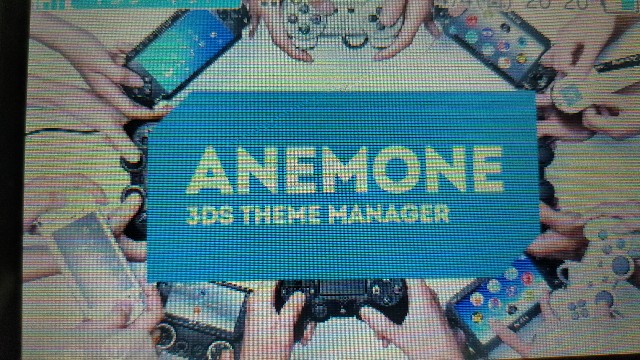
3DSで有志のユーザーが作成したテーマをDLして適用することが出来ます
FBI
3DSのファイルマネージャ的なソフトです
NTR CFW
チートが使えるようになるソフトです
(New3DS New3DSLL New2DSのみ使用可能)
チートを使用してオンラインに潜ることはBANされたり最悪ポリスメンの御用になるのでやめましょう
Fast and simple save manager
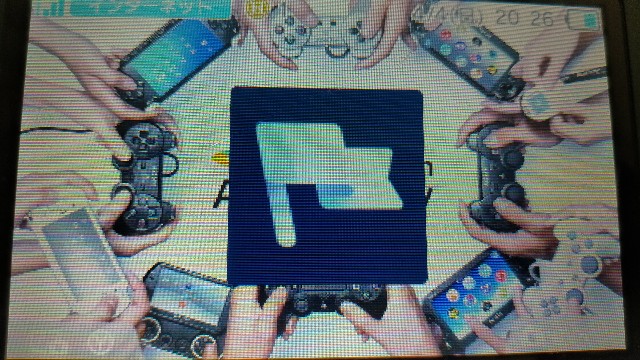
セーブデータの管理ソフトです
updater for Luma3DS releases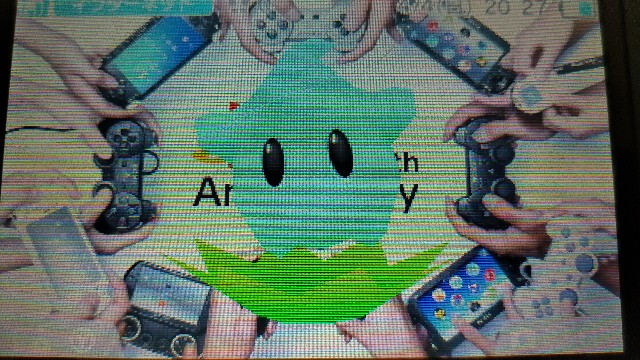
Lumaをアップデートする際に必要なソフトです
The homebrew launcher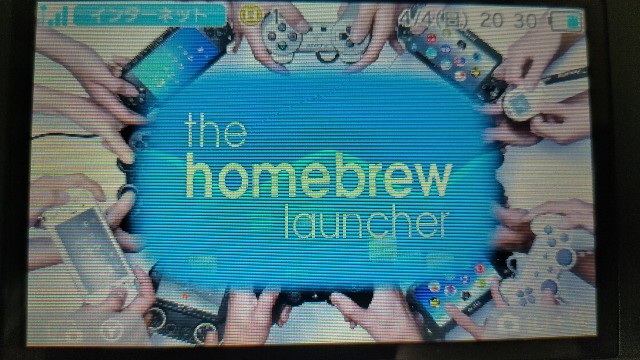
みんな知ってるHBL、有名なので説明不要
3DSを改造してエミュレーターで昔のゲームで遊んだり自作ソフトで遊んだりと改造することでゲームライフが楽しくなると思います
それでは、アディオス!
どーも、うp主のすぺらびと申します
本記事はこれまでに遭遇した683系8000番台の画像を乗せていきたいなと思います

これが初遭遇です、遭遇した時は「8000来た!」と驚いていました

撮影 2020/11/7 福井駅4番のりば サンダーバード31号
2回目の遭遇、画像ブレててすいません
三両編成で米原寄先頭車が貫通顔のしらさぎは8000だとあとから知りました

撮影 2020/12/12 福井駅5番のりば しらさぎ10号
3回目の遭遇、これだけ遭遇してるとJR西日本の陰謀論出来るかもしれないです
4回目は画像なしですが2021/3/5 しらさぎ55号
県立入試から帰っている最中に遭遇しました
しらさぎ55号は681系2000番台のトプナンを2回回収しているしらさぎでさらに683系8000番台に遭遇したので自分の中で「魔のしらさぎ55号」と名付けています(笑)

5回目はまたしらさぎ10号です
もうこれ陰謀論できるかもしれません
ちなみに1 3 5回目の遭遇は全部しらさぎ10号です
おまけ

2021/3/6に撮りに行ってたら
683系8000番台には遭遇しなかったものの
681系2000番台N01編成と683系4000番台T41編成に遭遇しました
どうも、すぺらびでございます
今回はMinecraftでスキンを作ってみたので紹介します
今回は3つ作ってみたので3つ紹介します
恋する小惑星より木ノ幡みらです
側面のサイドポニーを作るのに苦戦しました
初自作スキンなので作るのに結構時間かかりました

恋する小惑星より真中あおです
ツインテに苦戦させられました
みらの時より時間はかかりませんでしたが
2時間くらいかかっちゃいました(笑)

本日紹介する最後のスキンです
前髪に苦戦されられました
制作時間は1時間くらいです
ポニテは直ぐに終わりました
この3つのスキンを配布いたします
配布サイトは下のURLから飛んでDLしてください
なおスキンパックの二次配布 商用利用は御遠慮ください
https://drive.google.com/file/d/1kj3KFF_EpjFvAfCshinNmNlBfp8Lw-2P/view?usp=drivesdk
どーも、すぺらびでございます
今回はTwitter見てる人なら分かると思いますが
私の推しの1人であるきららファンタジアのクレアさんのイラストを
まとめて公開したいと思います

★うp主のコメント★
サンタコスのクレアさんです、今年のきらファンのクリスマスイベ
ピックアップにクレアさん来ないかな〜

うp主のコメント
通常時はこれ、これもこれで良し
あとあの鍵重そう

うp主のコメント
クレアさん水着ver、1度リアルで見てみたいです
◤◢◤◢注意◤◢◤◢
ここから先は完全にうp主の妄想です
ご注意ください

うp主のコメント
恒常★5の進化後イラストになりそう、恒常★5来たら全力で取りに行きます

うp主のコメント
もしきらファンに★6が実装されたら···と思い描きました
Pixivにも投稿しているので是非↓
どうも、すぺらびと申します
今回はA列車で行こう3Dの【循環する都市】の攻略情報を載せていきたいと思います
クリア条件は
道路総延長100km
2年連続黒字決算
の2つです
期限は
難易度やさしいは1972年まで
標準は1966年まで
茨の道は1965年までです
このシナリオの難しさは★★です
初期の道路総延長は79.3km
所有している車両データは下記の通りです
なお初期資金は
やさしい 252億2292万円
標準 100億2292万円
茨の道 24億2292万円
天城線旅客列車(初期型旅客列車)
運行費用 542円/km×両数
最高速度 低速 加速性能 低い 耐久性 低い
定員114×両数 運賃15円/km
資源輸送機関車(初期型電気機関車)
運行費用1085円/km×両数
最高速度 低速 加速性能 低い 耐久性 低い
定員120×両数 運賃19円/km(青字は客車連結時)
バス トラック
巡回路線バス(ボンネットバス)
運行費用 70円/km
最高速度 低速 加速性能 低速 耐久性 低い
定員44 運賃7円/km
資源運送トラック(ボンネットトラック)
運行費用 380円/km
最高速度 低速 加速性能 低い 耐久性 低い
運行費用 167円/km
耐久性 低い
定員96 運賃7/km
クリア条件達成のコツ
道路総延長100km
やさしいはガンガン道路を敷きまくれば良い(1番安い砂利道で可)
標準 茨の道は2年連続黒字決算を先に達成した方がいい
黒字決算で増えた資金で道路を敷きまくればクリアできる
期限前に融資をして一気に敷くという手もあり
黒字決算2年連続
旅客だけでの黒字化は至難の業、貨物に頼ろう
旅客は北と東の隣町を線路で繋ぐだけで後は放置でもOK
このマップには資源が豊富にあるから
枯渇しない資材 農産 水産辺りが狙い所 隣町と線路で繋ぎ資源をガンガン輸出しよう
(安売りしないように注意)
標準以上なら全てのプランを実行できるので
「地下資源調査」を実行し、石炭や石油を輸出するのもいいかも知れない
(石炭や石油は1960年代は隣町よりも海外の方が高いので港を建てて輸出しよう)
そして技術供与で運行費用が安い車両を入手するのも一つの手
資源を扱う際の注意事項
1 農産(農業組合所) 水産(漁港)は付近に貯蔵施設があると生産量が下がる
貯蔵施設は供給範囲ギリギリに設置しよう
2 資源を輸出する際は隣町の資源価格をよく見ること
安いところに売ると逆に大赤字になるので注意
3 難易度やさしいではあまり石油や石炭を扱わない方が良い
難易度やさしいでは子会社が建てられなく1960年は製油所は未登場なので
石炭や石油に手をつけなくても可
4.「新幹線誘致」は無理して実行しなくてもいい(2023/1/15追記)
1964年10月1日から事業プランに「新幹線誘致」が追加される(難易度やさしいで追加されるかは不明)が費用がバカ高い(1000億×その年の物価指数)のと開発が進みすぎてると駅を作る場所が南の山ぐらいしかなくなるので無理して作る必要はない